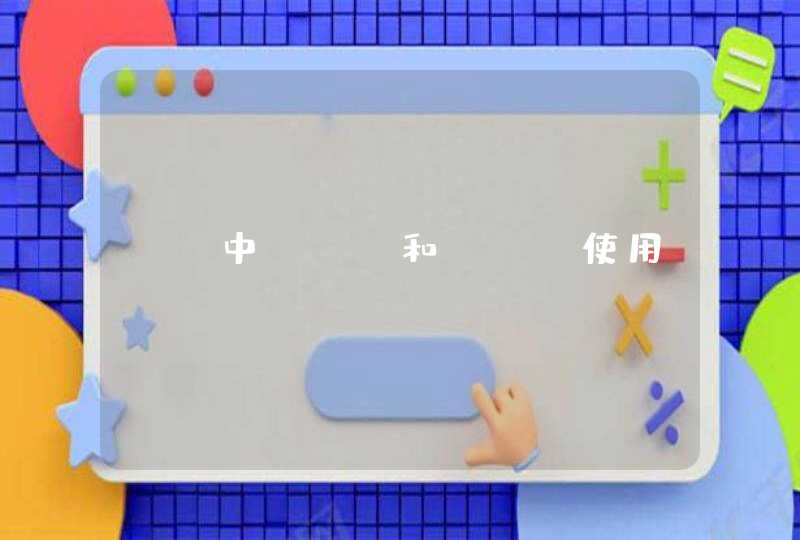方法一 查询本机IP——窗口查看\x0d\x0a直接单击任务栏最右边的“本地连接”图标,会打开“本地连接状态”对话框。\x0d\x0a单击弹出对话框中的“支持”选项卡,在下面的“连接状态”中能够看到本机的基本IP信息。\x0d\x0a再单击“本地连接状态”对话框中的“详细信息”按钮,将弹出“网络连接详细信息”对话框。\x0d\x0a该对话框中能够显示详细的本机网络信息,如IP地址、MAC地址、子网掩码和默认网关及NDS等信息。\x0d\x0a方法二 查看本机IP——命令查看\x0d\x0a点击屏幕左下角任务栏左边的“开始”菜单,选择“运行”命令。\x0d\x0a在弹出“的运行”对话框的文本输入框中直接输入“cmd”,单击“确定”按钮,打开黑色背景的DOS“命令提示符”窗口。\x0d\x0a或者单“开始”按钮,选择“所有程序”,再选择“附件”,再从弹出的菜单中选择“命令提示符”,同样能打开“DOS命令提示符”窗口。\x0d\x0a在DOS“命令提示符”窗口中输入“ipconfig /all”,同样可以查看本机的详细信息。\x0d\x0a在该结果窗口中,具体显示了本机详细的计算机名称、MAC地址、DHCP、DNS、网关等详细内容。\x0d\x0a方法三 查看局域网内其它电脑名称和IP\x0d\x0a点击任务栏中的“开始”按钮,选择“所有程序”,再选择“附件”,再选择弹出菜单中的“记事本”,打开记事本程序。\x0d\x0a将以下内容复制到记事本,另存为后缀为.bat的批处理文件:\x0d\x0aCOLOR 0A\x0d\x0aCLS\x0d\x0a@ECHO Off\x0d\x0aTitle 查询局域网内在线电脑IP\x0d\x0a:send\x0d\x0a@ECHO off&setlocal enabledelayedexpansion\x0d\x0aECHO 正在获取本机的IP地址,请稍等... \x0d\x0afor /f "tokens=3 skip=2 delims=: " %%i in ('nbtstat -n') do ( \x0d\x0aset "IP=%%i" \x0d\x0aset IP=!IP:~1,-1! \x0d\x0aECHO 本机IP为:!IP! \x0d\x0agoto :next \x0d\x0a)\x0d\x0a:next \x0d\x0afor /f "delims=. tokens=1,2,3,4" %%i in ("%IP%") do set range=%%i.%%j.%%k \x0d\x0aECHO.&ECHO 正在获取本网段内的其它在线计算机名,请稍等... \x0d\x0aECHO 本网段【%range%.*】内的计算机有: \x0d\x0afor /f "delims=" %%i in ('net view') do ( \x0d\x0aset "var=%%i" \x0d\x0a::查询在线计算机名称 \x0d\x0aif "!var:~0,2!"=="\\" ( \x0d\x0aset "var=!var:~2!" \x0d\x0aECHO !var! \x0d\x0aping -n 1 !var!>nul \x0d\x0a)) \x0d\x0aECHO.\x0d\x0aECHO 正在获取本网段内的其它在线计算机IP,请稍等... \x0d\x0afor /f "skip=3 tokens=1,* delims= " %%i in ('arp -a') do ECHO IP: %%i 正在使用\x0d\x0aECHO.\x0d\x0aECHO 查询完毕,按任意键退出...\x0d\x0apause>nul\x0d\x0a3. 在记事本窗口中,点击“文件”菜单,从弹出菜单中选择“另存为...”命令。\x0d\x0a\x0d\x0a4. 在“保存类型”中选择“所有文件”,将“文件名”保存为.bat的文件,如“查看局域网在线IP.bat”。\x0d\x0a5.打开刚才保存的“查看局域网在线IP.bat”程序,可以看到执行结果。\x0d\x0a方法四 查看对方电脑mac地址\x0d\x0a如方法二中打开DOS命令提示符窗口,在窗口中输入命令“nbtstat -a IP”,如以上面查到的“10.10.3.21”为例,输入“nbtstat -a 10.10.3.21”,\x0d\x0a在查询结果窗口中,我们通过IP就查询到了确切的以下信息:计算机名称、此电脑加入的工作组或域名称、MAC地址。\x0d\x0a方法五 查看局域网内所有电脑的IP地址和mac地址\x0d\x0a如方法二中打开DOS命令提示符窗口,在窗口中输入命令“arp -a” 。\x0d\x0a在查询结果窗口中,就会有其他电脑的IP和MAC地址了,这个PING的是局域网内IP
局域网内所有的IP不用看,比如局域网的网关是192.168.0.1,那个这个局域网的所有IP就是192.168.0.100到192.168.0.254这个范围内,一共有155个IP地址。
要如何查看局域网内正在使用的电脑的IP一共分以下几个步骤:
第一步:点击电脑左下角的“开始”,然后再点击“运行...”。
第二步:在运行窗口里填入“cmd”,然后点击确定。
第三步:在cmd命令窗口输入“ipconfig/ALL”命令,点击键盘上的回车键。
第四步:这时会在cmd命令窗口看见自己电脑的IP地址,用纸记下来。
第五步:这时候在cmd命令窗口输入“for/L%iIN(1,1,254)DOping-w2-n1192.168.0.%i”,点击键盘上的回车键(注意:我这里的192.168.0.*是根据自己电脑的ip网段来填写的)。
第六步:等待几分钟命令处理完成,然后在cmd命令窗口输入“arp-a”,点击键盘上的回车键。
第七步:这时候就可以看见局域网内正在使用的电脑的IP地址和物理地址了。
1、按下键盘中的win+R组合键,弹出“运行”对话框,输入services.msc,点击回车键确认。
2、之后弹出“服务”对话框,在右边窗格中,找到server选项,双击鼠标左键,弹出“server的属性”对话框,将中间的“启动类型”改为自动,“服务状态”改为启动。
3、然后继续按键盘中的win+R组合键,弹出“运行”对话框,输入secpol.msc按回车键确认,弹出“本地安全策略”对话框。
4、在弹出来的“本地安全策略”对话框中选中左窗格中的“本地策略”中的“用户权限分配”。在右窗格中,选中“从网络访问此计算机”选项并双击鼠标左键。
5、然后弹出“从网络访问此计算机 属性”对话框,在“本地安全设置”中,在窗格中,将除了"Everyone"以外的其他账户都删除。
6、打开在桌面的网上邻居,可以看到局域网中的其他计算机。
扩展资料
就LAN的技术性定义而言,它定义为由特定类型的传输媒体(如电缆、光缆和无线媒体)和网络适配器(亦称为网卡)互连在一起的计算机,并受网络操作系统监控的网络系统。
功能性和技术性定义之间的差别是很明显的,功能性定义强调的是外界行为和服务;技术性定义强调的则是构成LAN所需的物质基础和构成的方法。
局域网(LAN)的名字本身就隐含了这种网络地理范围的局域性。由于较小的地理范围的局限性,LAN通常要比广域网(WAN)具有高得多的传输速率。例如,LAN的传输速率为10Mb/s,FDDI的传输速率为100Mb/s,而WAN的主干线速率国内仅为64kbps或2.048Mbps,最终用户的上限速率通常为14.4kbps。
LAN的拓扑结构常用的是总线型和环行,这是由于有限地理范围决定的,这两种结构很少在广域网环境下使用。
LAN还有诸如高可靠性、易扩缩和易于管理及安全等多种特性。